グラフエディタ でできること
・アニメーションカーブ の編集
・「インフィニティ」によるループ設定
尚、グラフエディタ については、Autodesk ヘルプ の Maya ページに詳しい解説がある。
画面操作
1. 項目の選択とカーブの選択
左カラムで項目を選択し、カーブを表示する。
カーブ、キー、接線 を選択するときは、ドラッグして選択する。
キースナップは常時 ON にしておく。
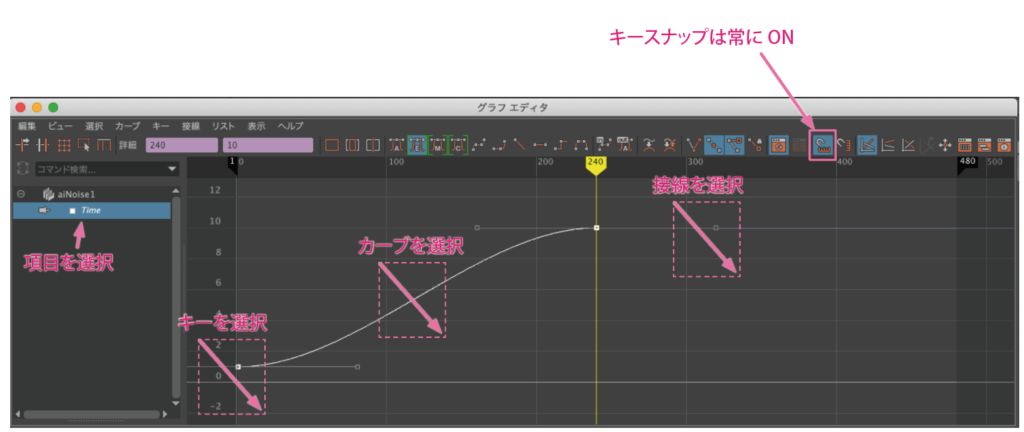
2. 画面のパン・ズーム ( ビューポート2D画面 と同じ)
パン: option [Alt ]キー + 中ボタン ドラッグ
ズーム: option [ Alt ] キー + 右ボタン ドラッグ
3. 時間軸(横方向)、または値(縦方向) どちらかをズーム
どちらも shiftキー + potion [ Alt ] キー + 右ボタン でドラッグする。ただし最初にドラッグし始める方向に応じてズーム方向が決まる。
時間軸(横方向) ズーム: shift キー + option [Alt ]キー + 右ボタン で左右方向にドラッグ
値(縦方向)ズーム: shift キー + option [ Alt ] キー + 右ボタンで上下方向に ドラッグ

キー操作
1. キーを選択して移動
左ボタン でドラッグ移動
2. キーを選択して時間軸(横方向)、または値(縦方向) どちらかへ移動
どちらも shiftキー + 左ボタン でドラッグするが、最初にドラッグし始める方向に応じて移動方向が決定する。
時間軸(横方向) へ移動: shift キー + 左ボタン で左右方向にドラッグ
値(縦方向)へ移動: shift キー + 左ボタンで上下方向に ドラッグ
3. カーブを選択して時間軸(横方向)、または値(縦方向) どちらかへ移動
左右、上下、どちらも shiftキー + 左ボタン でドラッグする。ただし最初にドラッグし始める方向に応じて移動方向が決まる。
時間軸(横方向) へ移動: shift キー + 左ボタン で左右方向にドラッグ
値(縦方向)へ移動: shift キー + 左ボタンで上下方向に ドラッグ
4. 接線を選択してカーブを調整
接線の長さを変えるには → カーブを選択し、右クリックして「ウェイト付き接線」を選択。
さらに、右クリックして「接線の長さを解放」を選択しておく必要がある。
以上でグラフエディタ の基本的操作の説明を終了する。
